 |

|
対処方法 |
| |
「Windows Media Player 12」では、書き込みリストの曲を並び替えられます。

書き込みリストの曲を並び替える方法は、次の項目を確認してください。
- マウス操作で並び替える方法
- 「書き込みオプション」で並び替える方法
書き込みリストの曲をマウス操作で並び替えるには、以下の操作手順を行ってください。
【操作手順】
- 「スタート」→「すべてのプログラム」→「Windows Media Player」の順にクリックします。
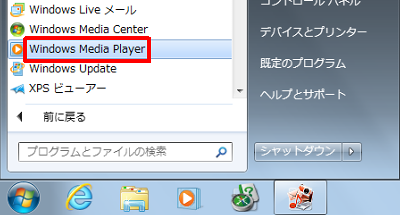
もしくは、タスクバーの「Windows Media Player」アイコンをクリックします。

- 画面右上の「書き込み」タブをクリックし、書き込みリストを表示します。
ここでは例として、下図のような書き込みリストを表示します。
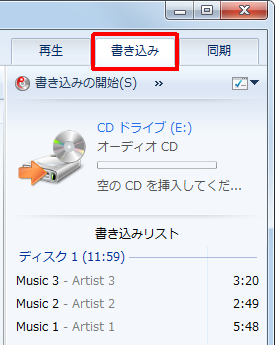
- 任意の曲にマウスポインターを合わせ、移動先までドラッグします。
ここでは例として、「Music 3 - Artist 3」をドラッグします。
《ドラッグ前》
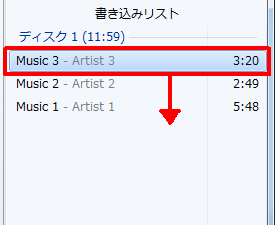
《ドラッグ後》
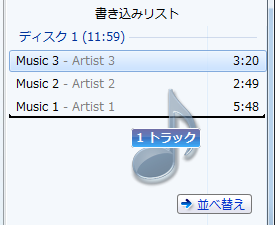
以上で操作完了です。
曲が並び替えられたことを確認してください。
《並べ替え前》
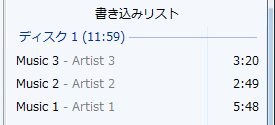
《並べ替え後》
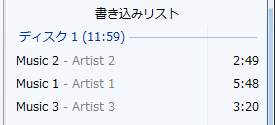
「対処方法」の先頭に戻る
書き込みリストの曲を「書き込みオプション」で並び替えるには、以下の操作手順を行ってください。
【操作手順】
- 「スタート」→「すべてのプログラム」→「Windows Media Player」の順にクリックします。
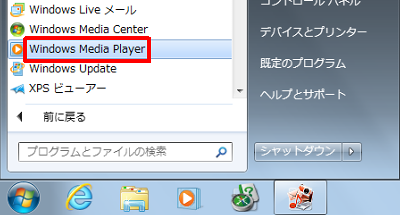
もしくは、タスクバーの「Windows Media Player」アイコンをクリックします。

- 画面右上の「書き込み」タブをクリックし、書き込みリストを表示します。
ここでは例として、下図のような書き込みリストを表示します。
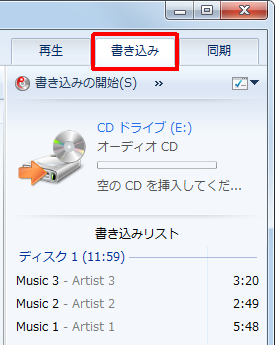
- 「書き込みオプション」ボタン→「リストの並べ替え」の順にクリックし、任意の項目を選択(クリック)します。
ここでは例として、「タイトル」を選択(クリック)します。
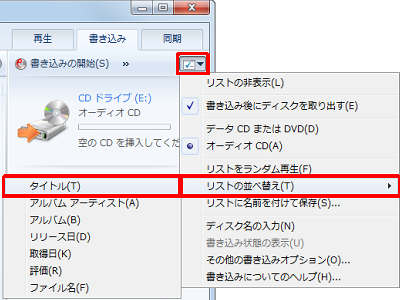
以上で操作完了です。
曲が並び替えられたことを確認してください。
《並べ替え前》
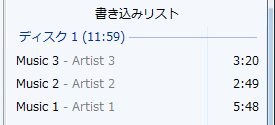
《並べ替え後》
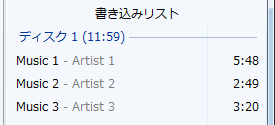
「対処方法」の先頭に戻る
|

|
関連情報 |
| |
特にありません。
|
 |
補足 |
| |
特にありません。
|
|
|




